
Ultima actualización en

¿Te sientes frustrado porque Snapchat sigue fallando? Aquí hay algunos consejos sobre cómo evitar que suceda en su dispositivo iPhone o Android.
Snapchat es una aplicación de redes sociales muy popular que le permite enviar fotos y mensajes a los que solo se puede acceder durante un período breve. Es una forma efectiva de tratar de ayudar a garantizar que sus fotos y mensajes no permanezcan en Internet por toda la eternidad.
Snapchat es una gran aplicación cuando funciona, pero puede haber ocasiones en las que tenga problemas para mantenerla abierta. Puede encontrar que la aplicación se cierra constantemente cuando la está usando, o que no puede hacer que se abra en absoluto.
Aquí hay algunas soluciones para probar si Snapchat sigue fallando en Android o iPhone.
1. Actualizar Snapchat
En 2021, Snapchat lanzó la versión 11.34.0.35. Desafortunadamente, la instalación de esta actualización hizo que Snapchat fallara para numerosos usuarios, quienes verían un mensaje que decía "algo salió mal, intente nuevamente" antes de que la aplicación se cerrara. Snapchat lanzó rápidamente una actualización que solucionó el problema.
Si tiene problemas en los que Snapchat sigue fallando en Android o iPhone, la actualización a la última versión de Snapchat puede solucionar el problema. Su teléfono debería actualizar automáticamente la aplicación Snapchat, pero si la actualización aún no se ha aplicado, es posible actualizarla manualmente.
Para actualizar Snapchat:
- Abre el Tienda de juegos aplicación en Android o la Tienda de aplicaciones aplicación en iPhone.
- Utilizar el Búsqueda función para encontrar la Snapchat aplicación
- Si el botón dice Actualizar, tócalo para instalar la última versión de Snapchat.
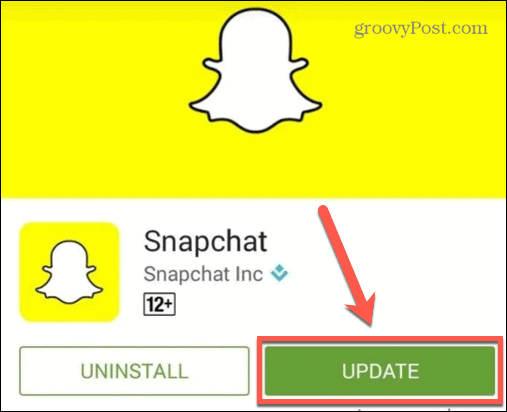
Una vez que haya actualizado Snapchat, intente iniciarlo nuevamente y vea si el problema se ha detenido.
2. Cierra la aplicación Snapchat
Si su aplicación Snapchat está actualizada, puede intentar cerrar la aplicación y volver a iniciarla. Esto puede solucionar cualquier problema que esté causando que la aplicación se bloquee.
Para cerrar la aplicación Snapchat en Android:
- Para Android 10 o posterior, desliza hacia arriba y mantén presionado desde la parte inferior de la pantalla. Después de un momento, suelte el dedo.
- Si está ejecutando una versión de Android anterior a Android 10, toque el cuadrado Visión general en la parte inferior de la pantalla (este icono son tres líneas verticales en los dispositivos Samsung Galaxy).
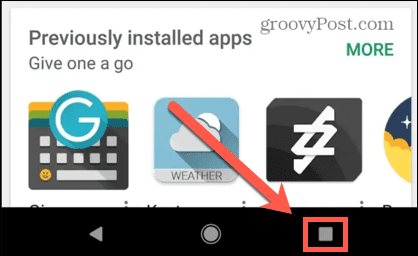
- Desliza el dedo por las aplicaciones recientes hasta que encuentres la Snapchat aplicación
- Coloque su dedo en la aplicación y deslícelo hacia arriba o hacia abajo, según su versión de Android. Esto cerrará la aplicación.
- Toque en el Snapchat aplicación de nuevo para reiniciarla.
Para cerrar la aplicación Snapchat en iPhone:
- Si su teléfono tiene un botón de inicio físico, púlselo dos veces.
- Si su teléfono usa Face ID, deslice hacia arriba y mantenga presionado desde la parte inferior de la pantalla. Después de un momento, suelte el dedo.
- Desliza el dedo por tus aplicaciones recientes hasta que encuentres la Snapchat aplicación
- Mantén el dedo sobre la aplicación y deslízalo hacia arriba hasta que desaparezca. La aplicación ahora se cerrará.
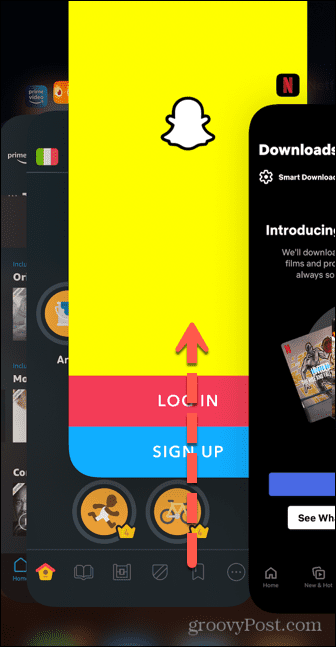
- Toque en el Snapchat aplicación para iniciarla de nuevo.
3. Borrar caché de Snapchat en Android
Si Snapchat sigue fallando en Android, puede intentar borrar el caché. No existe una forma sencilla de eliminar el caché de una aplicación específica en el iPhone sin eliminar la aplicación. Veremos cómo hacer esto más adelante en el artículo.
Los pasos para esto pueden variar, según su dispositivo Android, pero deben coincidir (o coincidir) con los pasos que se describen a continuación.
Para eliminar el caché de Snapchat en Android:
- Lanzar Ajustes en su dispositivo.
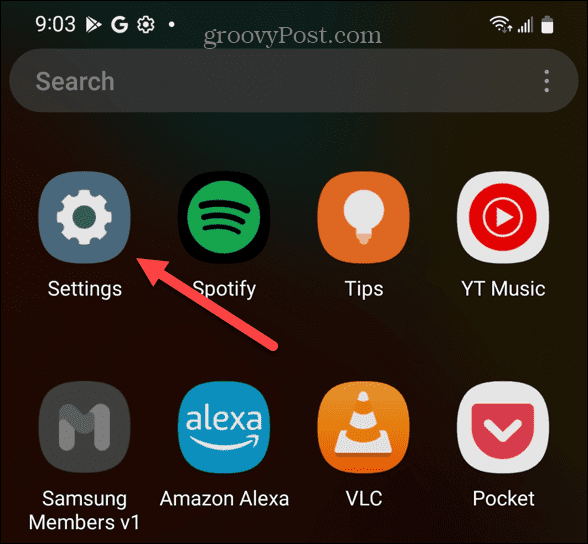
- Tocar aplicaciones.
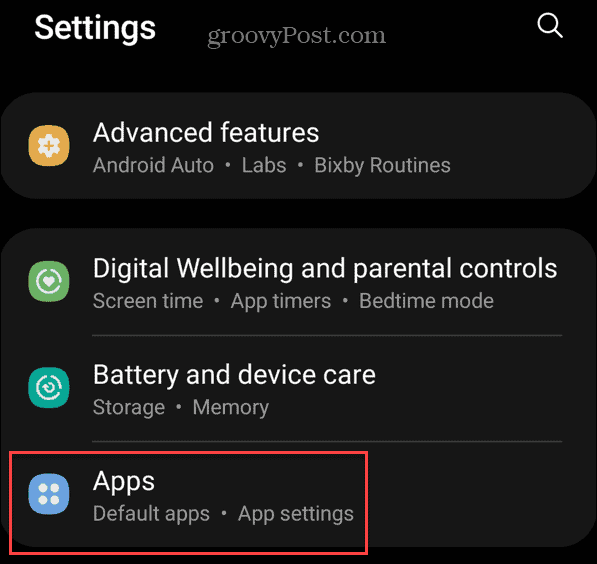
- Desplázate por tus aplicaciones hasta que encuentres la Snapchat aplicación: tóquela.
- Seleccione Almacenamiento.
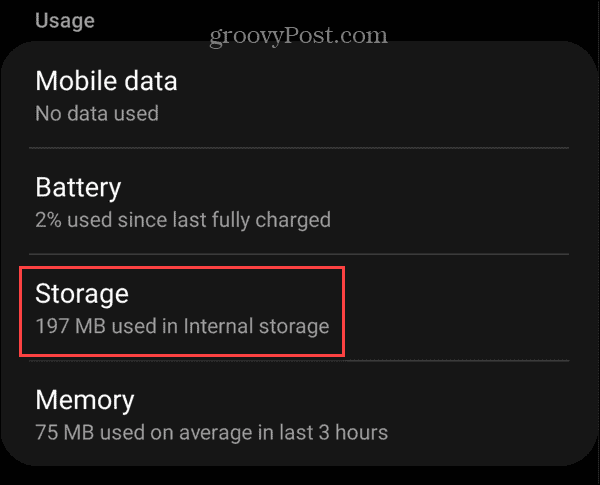
- Toque en el Limpiar cache icono.
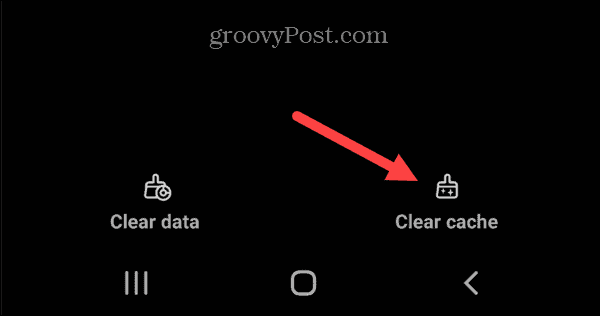
- Intenta relanzar Snapchat para ver si se soluciona el problema.
4. Reinicie su teléfono
Es un cliché por una razón; Si tiene problemas con su teléfono, intente apagarlo y volverlo a encender. Esto puede eliminar cualquiera de los procesos que estaban causando que su aplicación Snapchat siguiera fallando.
Para reiniciar su teléfono Android:
- Mantenga presionado el botón de encendido hasta que el Energía aparece el menú. Es posible que deba mantener presionado el botón de encendido y el botón para bajar el volumen en algunos teléfonos.
- Tocar Reiniciar y su teléfono se reiniciará.
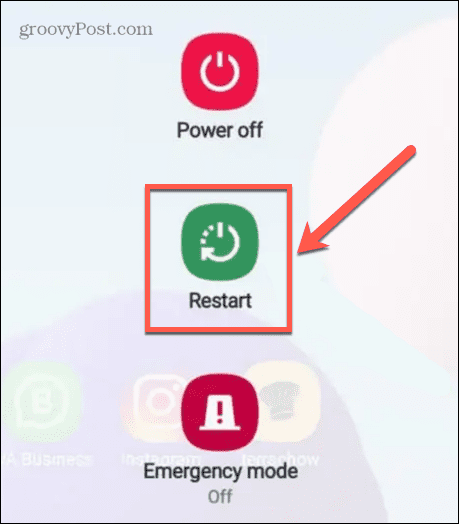
Para reiniciar tu iPhone:
- Si su teléfono usa Face ID, mantenga presionado el botón lateral y uno de los botones de volumen hasta que Energía aparece el menú.
- Si su teléfono tiene un botón de inicio físico, mantenga presionado el botón lateral hasta que Energía aparece el menú.
- Desliza el Desliza para apagar botón a la derecha.
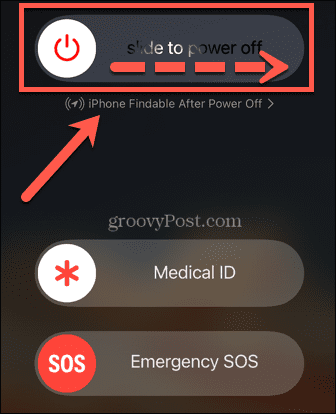
- Cuando su iPhone se haya apagado, mantenga presionado el botón lateral hasta que vea el logotipo de Apple.
5. Eliminar y reinstalar Snapchat
Si ninguna de las soluciones anteriores funciona, puede intentar eliminar la aplicación de su teléfono y volver a instalarla. Esto borrará todos los datos de la aplicación de su teléfono. Sin embargo, cuando reinstala la aplicación y vuelve a iniciar sesión en su cuenta, todos sus mensajes, recuerdos y instantáneas deberían volver a aparecer, ya que están almacenados en los servidores de Snapchat.
Para eliminar la aplicación Snapchat en Android:
- Abre el Tienda de juegos aplicación
- Busca el Snapchat aplicación
- Toque en el Desinstalar botón.
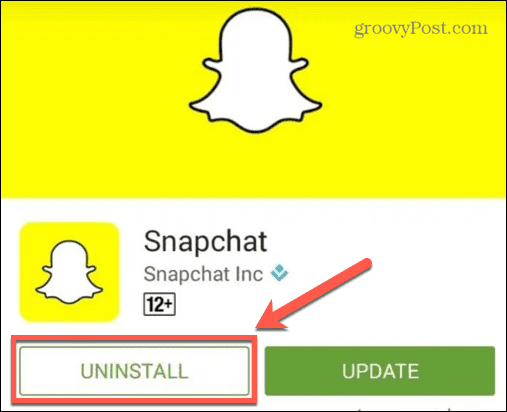
- Una vez que se haya eliminado la aplicación, toque el botón Instalar botón para instalar una copia nueva de la aplicación.
Para eliminar la aplicación Snapchat en iPhone:
- Mantenga presionado el botón Snapchat icono de la aplicación Cuando aparezca el menú, quita el dedo de la pantalla.
- Tocar Eliminar aplicaciones.
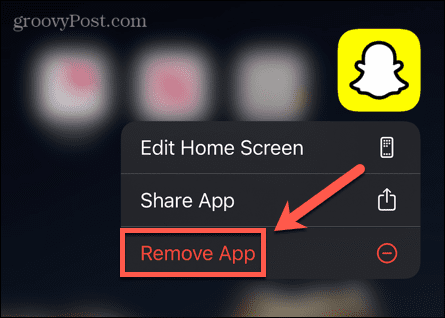
- Confirme que desea eliminar completamente la aplicación tocando Eliminar aplicación.
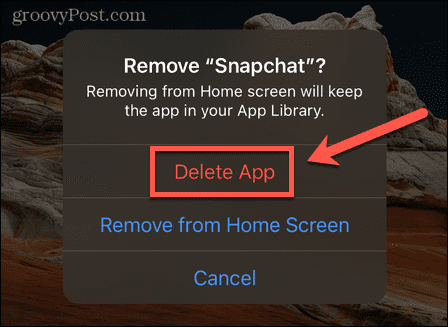
- Una vez eliminada la aplicación, abra la Tienda de aplicaciones aplicación y busque Snapchat.
- Tocar Instalar o el Nube y su iPhone instalará una copia nueva de la aplicación.
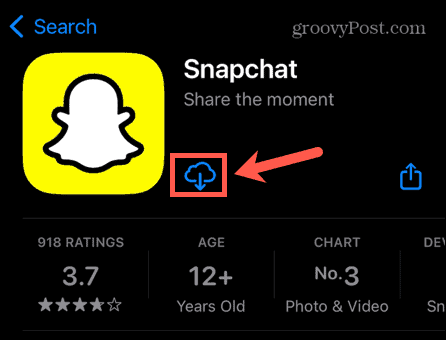
Más información sobre Snapchat
Si está frustrado porque Snapchat sigue fallando en iPhone o Android, una de las soluciones anteriores debería ayudar a resolver su problema. Háganos saber en los comentarios a continuación si conoce otros métodos exitosos para solucionar los problemas de Snapchat.
Si eres nuevo en Snapchat, quizás quieras saber qué es Snapchat y cómo se usa. Como padre que intenta arreglar Snapchat en el teléfono de un miembro de la familia, es posible que tenga curiosidad por saber por qué su hijo adolescente ama Snapchat ¡mucho!
Si desea llevar sus habilidades de Snapchat al siguiente nivel, puede aprender a crea y usa tus propios filtros de Snapchat personalizados.
Cómo encontrar su clave de producto de Windows 11
Si necesita transferir su clave de producto de Windows 11 o simplemente la necesita para realizar una instalación limpia del sistema operativo,...
Cómo borrar la memoria caché, las cookies y el historial de navegación de Google Chrome
Chrome hace un excelente trabajo al almacenar su historial de navegación, caché y cookies para optimizar el rendimiento de su navegador en línea. La suya es cómo...
Coincidencia de precios en la tienda: cómo obtener precios en línea mientras compra en la tienda
Comprar en la tienda no significa que tengas que pagar precios más altos. Gracias a las garantías de igualación de precios, puede obtener descuentos en línea mientras compra en...



